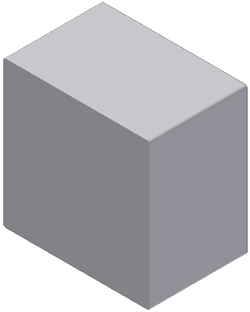- 키보드에서 E 키를 눌러 돌출 대화상자를 활성화합니다.
이전 튜토리얼과 마찬가지로 6 x 6 직사각형 내의 각 영역을 선택해야 합니다. 이 경우에는 3개의 영역이 있습니다.
- 첫 번째 영역을 보다 쉽게 선택하려면 그래픽 창의 탐색 막대에 있는 줌 창
 을 클릭합니다. 그런 다음 영역 주위로 줌 창을 끌어 확대합니다. 아래 이미지를 클릭하면 줌 창을 사용하여 올바르게 선택하는 방법을 보여주는 애니메이션을 재생할 수 있습니다.
을 클릭합니다. 그런 다음 영역 주위로 줌 창을 끌어 확대합니다. 아래 이미지를 클릭하면 줌 창을 사용하여 올바르게 선택하는 방법을 보여주는 애니메이션을 재생할 수 있습니다. - 선택한 후에 줌 전체
 를 클릭하여 모든 형상을 그래픽 창에 맞춥니다.
를 클릭하여 모든 형상을 그래픽 창에 맞춥니다. 이전 튜토리얼에서와 마찬가지로 작성 중인 돌출의 거리로 기존 스케치 치수를 사용합니다.
- 돌출 대화상자의 범위 필드에서 또는 캔버스 내 표시의 값 입력 상자에서 1인치 값을 강조 표시한 다음 스케치 창에 표시된 평면도에서 4.00 치수를 선택합니다.
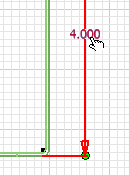
- 확인을 클릭하여 4인치 깊이의 솔리드 돌출을 작성합니다.
- 필요하면 F6 키를 눌러 다음과 같이 부품을 기본 홈 뷰에 배치합니다.